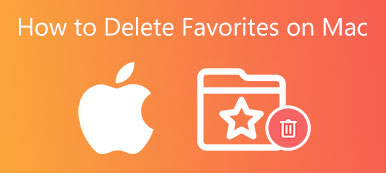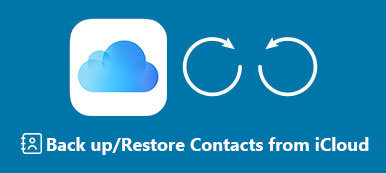iPhone'unuzun Sık Kullanılanlar listesi, web siteleri ve kişiler gibi sık kullanılan şeylere erişmeyi kolaylaştırır. Bu, bir yer imi gibi çalışır ve sizin için bir Hızlı Ekspres oluşturmanıza yardımcı olur. Yani, soruyu cevaplamak için iPhone'da sık kullanılanlar nasıl eklenir?, bu makale, sık kullanılan kişilerinizi ve sitelerinizi kaydetmenize yardımcı olacak adım adım bir kılavuz sunar. Göz atmaya başlayın ve iPhone'daki favori web sitelerinize ve kişilerinize erişmek için hızlı bir yol ayarlayın.
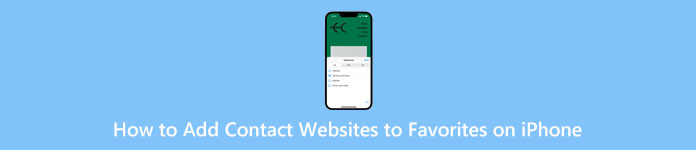
- Bölüm 1: iPhone'da Sık Kullanılanlara Kişi Nasıl Eklenir?
- Bölüm 2: iPhone'da Bir Web Sitesini Favorilere Ekleme
- Bölüm 3: iPhone'da Sık Kullanılanlar Nasıl Eklenir?
Bölüm 1: iPhone'da Sık Kullanılanlara Kişi Nasıl Eklenir?
Kişiyi iPhone'daki Sık Kullanılanlara kolayca ekleyebilirsiniz. Telefon uygulama. Ardından, FaceTime'ı, telefon görüşmesini veya mesajı başlatmanız için karşılık gelen numara açık bir konumda olacaktır. Ayrıca, kişileri kaldırarak veya bunlardan birini ana ekranınıza ekleyerek Favoriler listenizi yeniden düzenleyebilirsiniz. İhtiyacınız olan tek şey aşağıda ayrıntılı bir öğreticidir.
iPhone Favori Kişileri Nasıl Eklenir?
1. Adımgidin Telefon iPhone'unuzdaki uygulama. Ekranınızın alt kısmında, Favoriler düğmesine ve ardından üstteki artı düğmesine dokunun.
2. AdımEklemek istediğiniz kişileri arayın. Eşleşen kişilere dokunun, küçük bir açılır pencere görünecektir.
3. AdımKişiyi ekleyin Mesaj, Çağrı, Videoya da posta Favoriye. Seçtiğiniz kişinin farklı numaraları varsa, belirli bir numara için oka dokunun.
4. AdımBu arada, eklemek istediğiniz kişiyi bulabilir ve i düğmesine dokunabilirsiniz. Şuna dokunun: Favorilere ekle düğmesine basın ve eklemek istediğiniz kategoriyi seçin.
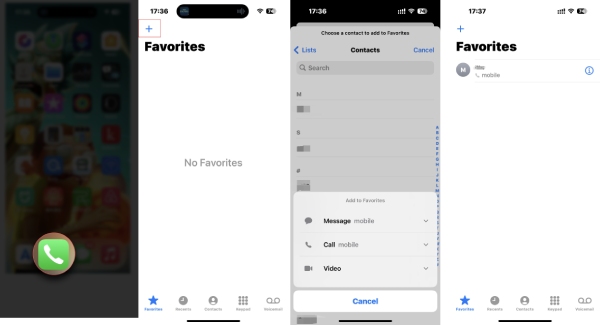
iPhone'da Ana ekrana sık kullanılan kişiler nasıl eklenir?
iOS 15 ve üzeri kullanıcılar için, yararlı pencere öğeleri, temel veya sevdiğiniz şeyleri iPhone'unuzun Ana ekranına koymanıza olanak tanır. Widget ile iPhone Favori kişilerini Ana ekrana nasıl ekleyeceğinizi kontrol edin.
1. AdımÜzerine basın Ana Sayfa uygulama simgeleri kıpırdayana kadar ekranda. Artı düğmesine dokunun.
2. AdımTip Bize Ulaşın ve widget'ını arayın. Musluk Bize Ulaşın. Favorinizden bir kişiyle birlikte bir pencere öğesi görünecektir.
3. AdımDaha fazla widget stili görmek için sola kaydırın ve Widget Ekle birini seçmek için düğmesine basın. Ardından, widget ve kişiler Ana ekranda olacaktır.
4. AdımAyrıca konumunu sürükleyip ayarlayabilirsiniz.
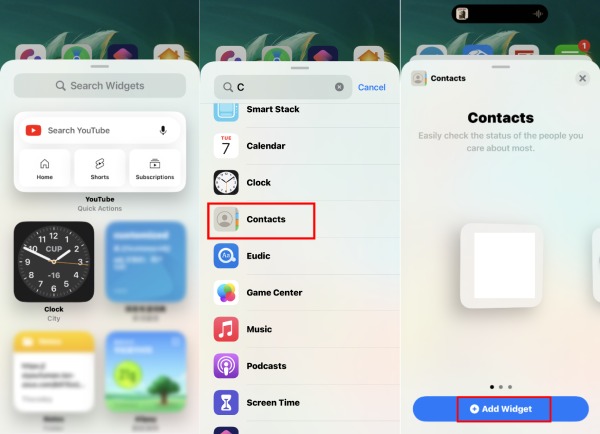
not: iPhone 14, 13, 12 veya 11 gibi en yeni iPhone modellerine sahip kullanıcılar, kişileri iPhone'daki Favorilere eklemek için yukarıdaki adımları tam olarak uygulayabilirler. Ancak iPhone 8 veya önceki bir sürümüne sahip kullanıcıların widget'lar için iOS 15 veya 16'ya yükseltme yapması gerekir; adımlar biraz farklı olabilir.
Bir kişi iPhone'daki Sık Kullanılanlardan nasıl kaldırılır
1. AdımGit Favoriler Ekranda Telefon uygulamasını tıklayın ve Düzenle yukarıdaki düğme.
2. AdımDaha sonra kişileri yeniden düzenleyebilirsiniz. Veya bir kişiyi Favorilerden çıkarmak için kırmızı düğmeye dokunun. öğesine dokunun tamam onaylamak ve bitirmek için düğmesine basın.
3. AdımEğer sen iPhone kişilerini Mac ile senkronize et, Favoriler listeniz de Mac'inizde olacak ve tek tıklamayla Mac'te hızlı bir şekilde FaceTime araması başlatabilirsiniz.
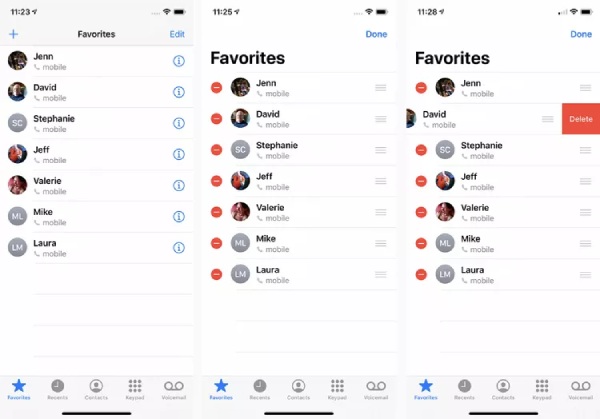
Bonus İpucu: iPhone Favori Kişilerini Mac'e Aktarın
Mac'te Favoriler listesindeki kişilerle FaceTime istiyorsanız, iPhone Favori kişilerini aktararak Mac'e senkronize etmeyi deneyin. Bu sayede, iCloud'u kullanmanıza veya Mac'te Sık Kullanılanlara kişi ekleme işlemini tekrarlamanıza gerek kalmaz. ile tek bir tıklamayla bunu elde edin iPhone Aktarımı. En son iOS 17 ve iPhone 15 serisini destekleyen bu aktarım asistanı, iPhone'unuzdaki tüm kişileri organize bir şekilde tarar ve yönetir. Ardından, Mac'inizdeki Sık Kullanılan kişiyi çoğaltabilir, kaldırabilir, yedekleyebilir ve geri yükleyebilirsiniz.

4,000,000 + Yüklemeler
Kişileri CSV, vCard veya e-posta dosyalarından gruplar halinde ekleyin.
Yedekleme için iPhone kişilerini farklı dosya biçimlerinde dışa aktarın.
Tek tıklamayla yeni bir iPhone için Sık Kullanılan kişileri geri yükleyin.
Daha iyi bir önizleme için kişileri farklı kategorilere ayırın.
iPhone Favori Kişileri Nasıl Aktarılır
1. AdımBu aktarım aracını ücretsiz indirin ve Mac'inize kurun. Ardından, başlatın ve iPhone'unuzu Mac'e bağlayın. Ardından, tıklayın Bize Ulaşın iPhone'unuzdaki tüm kişileri taramak için soldaki menüde.
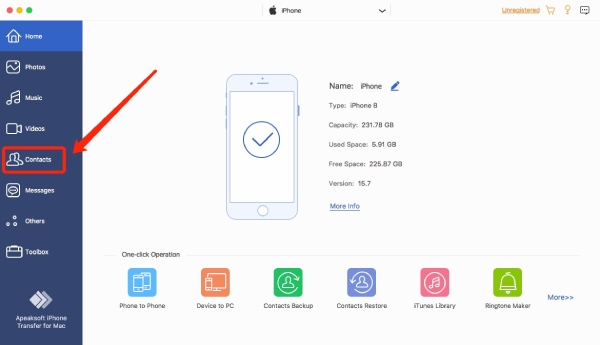
2. Adımİki yükleme modu göreceksiniz: Hızlı Yükleme ve Derin Yük. İlk mod hızlı tarama hızına sahipken, ikinci mod kişilerinizi ilk kez tarama için yedekler. Bu arada, sormayı durdurmak için aşağıdaki varsayılan yükleme modunu ayarlayabilirsiniz.
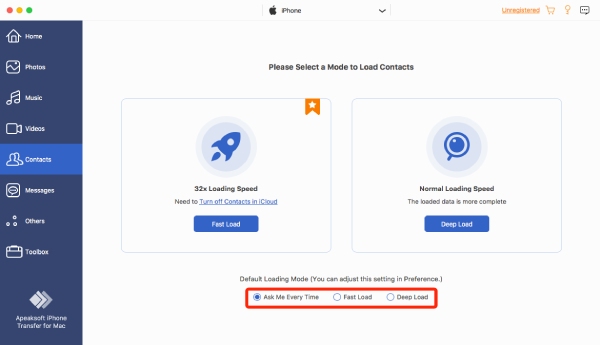
3. AdımTarama sona erdikten sonra, iPhone Favori kişileri dahil tüm kişilerinizi görebilirsiniz. gelenleri tıklayın Favoriler daha fazlasını görmek için listeleyin. Kişilere e-posta veya adres gibi başka bilgiler de ekleyebilirsiniz.
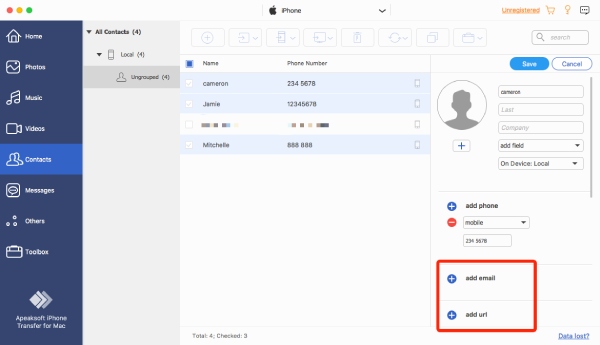
4. AdımArdından, tıklayın PC'ye aktar ve bir dışa aktarma formatı seçin. Bir pencere açılacaktır. Kişileri saklamak için bir klasör seçin ve Açılış onaylamak için düğmesine basın. Aktarım başarıyla sona erdiğinde, bir pencere açılır ve bunları tıklayarak kontrol edebilirsiniz. Klasörü Aç düğmesine basın.
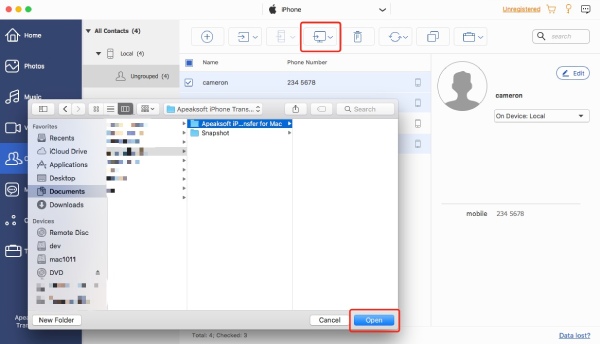
Bölüm 2: iPhone'da Bir Web Sitesini Favorilere Ekleme
hakkında bilgi sahibi olabilirsiniz Yer imleri Safari'de çalışır ve sıklıkla ziyaret edilen web sitelerini bu kategoriye ekler. Ancak sitelere erişmenin daha hızlı bir yolu var. iPhone'unuzdaki Sık Kullanılanlara web siteleri ekleyebilirsiniz ve Safari'yi her açtığınızda siteler ana sayfada görünür.
1. AdımSafari'ye gidin, Favorilere eklemek istediğiniz web sitesini girin ve Yer imi aşağıdaki düğmeye basın. Aşağı kaydırın ve Favorilere ekle düğmesine basın.
2. AdımArdından, web sitesini yeniden adlandırabilir ve İndirim kaydetmek için düğmesine basın. Web sitesini artık ana sayfada bulabilirsiniz.
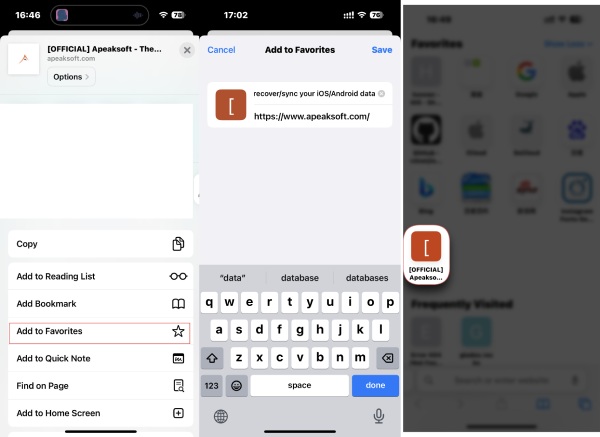
Bölüm 3: iPhone'da Sık Kullanılanlar Nasıl Eklenir?
Soru 1. iPhone Sık Kullanılanlar kişileri neden kayboldu?
Kötü bir ağ bağlantısı, iPhone'unuzun tüm kişileri Sık Kullanılanlar'a yükleyememesinin nedeni olabilir. Sık Kullanılanların geri gelip gelmediğini görmek için iPhone'unuzu yeniden başlatabilirsiniz. Bazen rastgele sistem hataları da bu tür durumlara neden olabilir. Ardından, düzeltmek için iPhone'unuzu en son iOS'a yükseltebilirsiniz.
Soru 2. Neden iPhone'da Sık Kullanılanlara kişi ekleyemiyorum?
Kişiler eşitleniyorsa veya yinelenen bir kişi ekliyorsanız, ekleyemezsiniz. Senkronizasyon bitene kadar bekleyebilirsiniz. Ayrıca, iCloud'daki Kopyaları Ara özelliğini kullanabilirsiniz. Ardından, kopyaları silin.
Soru 3. iPhone'daki Sık Kullanılanlardan web siteleri nasıl silinir?
Safari'yi açın ve ana sayfadaki Yer İşareti düğmesine dokunun. Favoriler klasörünü seçin ve Düzenle düğmesine dokunun. Web sitelerini kaldırmak için sil düğmesine dokunun. Veya bunları ana sayfadan silebilirsiniz. Alt menü görünene kadar Favoriler bölümünün altındakilere basın ve Sil düğmesine dokunun.
Sonuç
Kişileri iPhone'da Sık Kullanılanlara ekleme veya web siteleri eklemek, birisiyle konuşmaya çalıştığınızda veya en sevdiğiniz siteleri ziyaret ettiğinizde erişim sürecini hızlandırır. Bu arada, kişi eklemek dışında iPhone'unuzdaki Favoriler listesini yönetmek için ihtiyacınız olan her şeyi öğrenebilirsiniz.